¿Es posible agregar una sombra paralela a una forma personalizada en Android? Después de mirar la documentación, solo veo una forma de aplicar una sombra de texto.
He intentado esto sin suerte:
<?xml version="1.0" encoding="UTF-8"?>
<shape xmlns:android="http://schemas.android.com/apk/res/android"
android:shape="rectangle">
<solid android:color="#90ffffff"/>
<corners android:radius="12dp" />
<item name="android:shadowColor">#000000</item>
<item name="android:shadowRadius">5</item>
<item name="android:shadowDy">3</item>
</shape>


<!-- Bottom 2dp Shadow -->? No veo ninguno2en su código ... ???